
ここでは最新のゲームを遊ぶための方法として、オフラインでオリジナルファームウェア(OFW)をアップデートする方法をお伝えします。
※すでに本体BANされている人ややむを得ない事情がある人向けとなっています。
注意事項
全てにおいて自己責任です。本体の損傷、データの喪失、BANの可能性があります。改造に不安がある方は、慎重に検討してください。
バージョンアップ時の注意事項
第1の注意事項として、基本的にはSysNand側のOFWはアップデートしないことをお勧めします。
理由として、一度アップデートするとダウングレードすることができないからです。
その為、もしOFWをアップデートするのであれば、EmuNand側でアップデートしてあげることをお勧めします。
第2の注意事項として、確実にSDカードのバックアップは取っておきましょう。
バージョンアップ時に問題が発生してもバックアップから戻すことができるので確実に取りましょう。
必要な道具
・SDカード(512GB以上がおすすめ)
バックアップもかねて複数枚あるといいですよ
大まかな流れ
【バージョンアップ時の流れ】
- SDカードのバックアップ
- 本体ファームウェアの用意
- Daybreakでアップデート
SDカードのバックアップ
switchからSDカードを抜き出して、PCに接続します。
バックアップ方法としては、SDカード内のデータをすべて、PCの適当な場所に保存しておいてください。
※実際は特定のデータだけバックアップを取っておけばいいのですが、何も考えず全部取るが正解!
本体ファームウェアの用意
OFWは既にアップデートされているswitchから吸い出すしか手立てはありません。
公式からのダウンロードとかは不可能になっています。
下記別の方の手順とはなりますが、吸出し方の手順となります。

注意!世の中にはswitchのFWを配布している海外勢がいます。
決して接続してダウンロードしないでください。
吸出しなどでOWFを準備できましたら、SDカードの適当な場所。
例えば、ルートあたりに「OFW」フォルダを作成しておいて、その中にコピーしておきましょう。
Daybreakでアップデート
次に、アップデート方法です。
1.アップデートしたい方のNANDで起動します。(ここではEmuNandとします。)
※設定から現在のファームウェアバージョンおよびSysかEmuか確認しておきましょう。
2.hbmよりDaybreakを起動(appletモードでは不可)
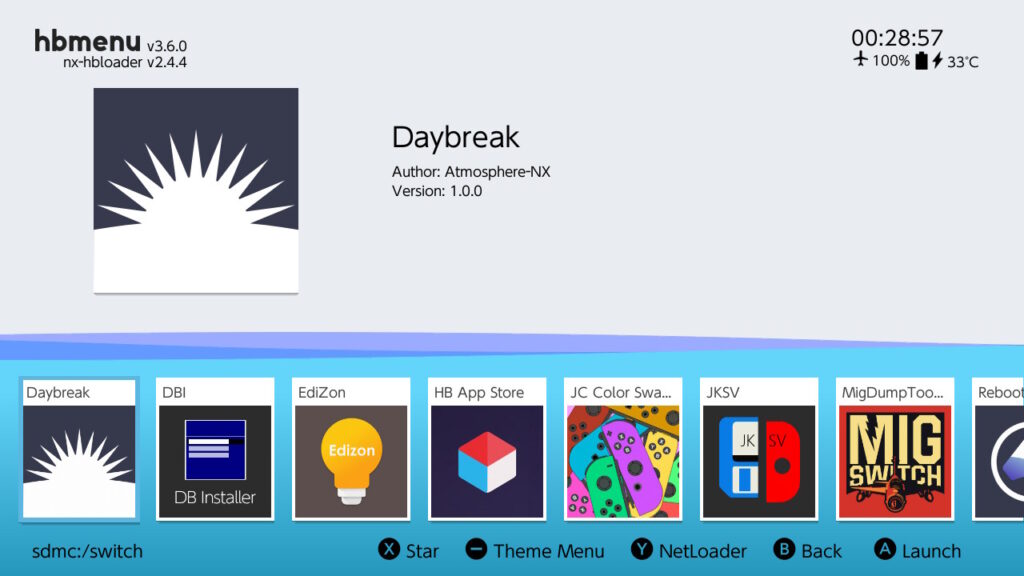
3.Installを選択します。
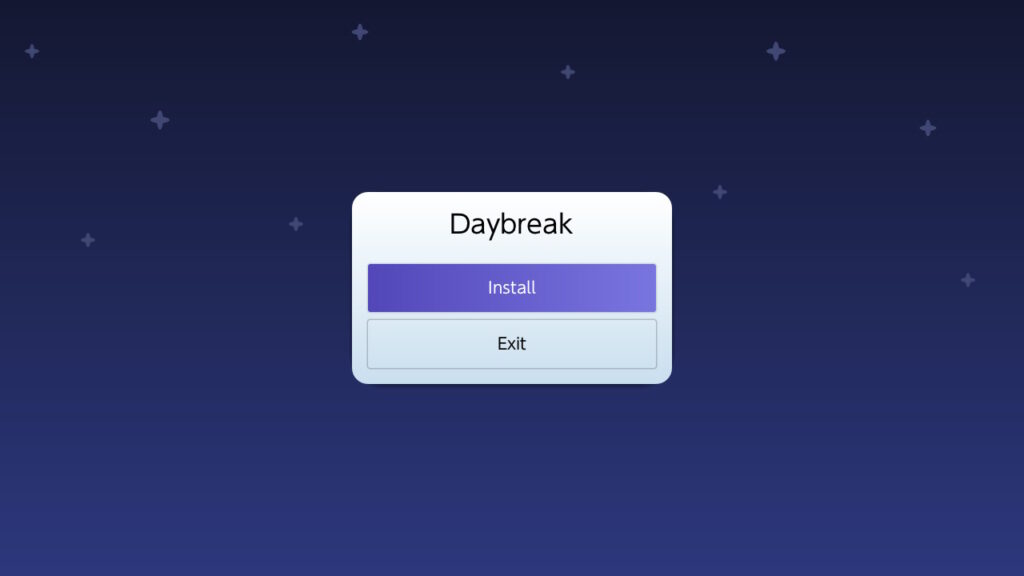
4.先ほどSDカードに保存したフォルダを選択します。
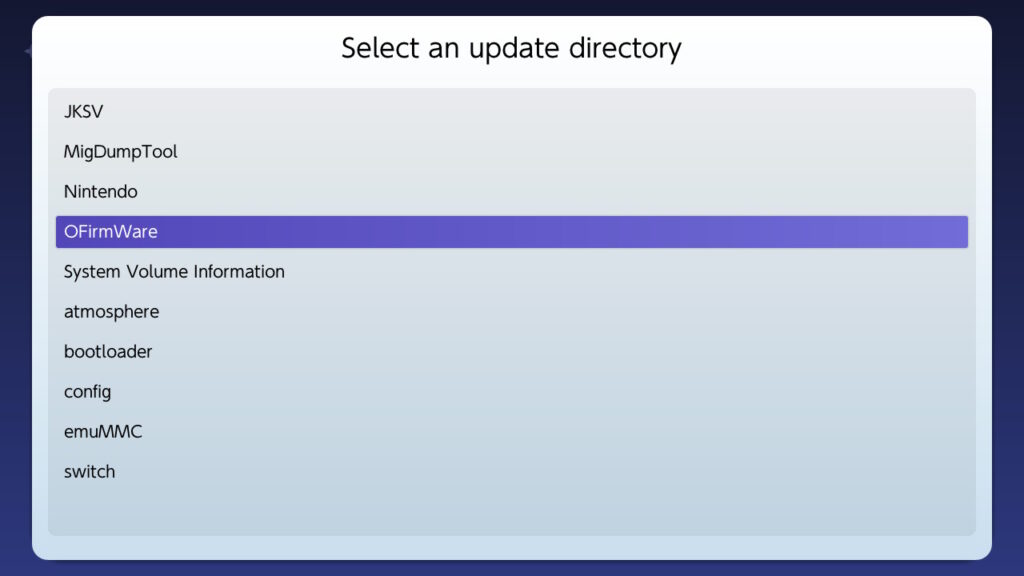
※ここで人によって画面が変わります。
フォルダ内に複数のOFWを入れている場合は以下のように複数見えていると思います。ここでアップデートしたいFWを選択しましょう。
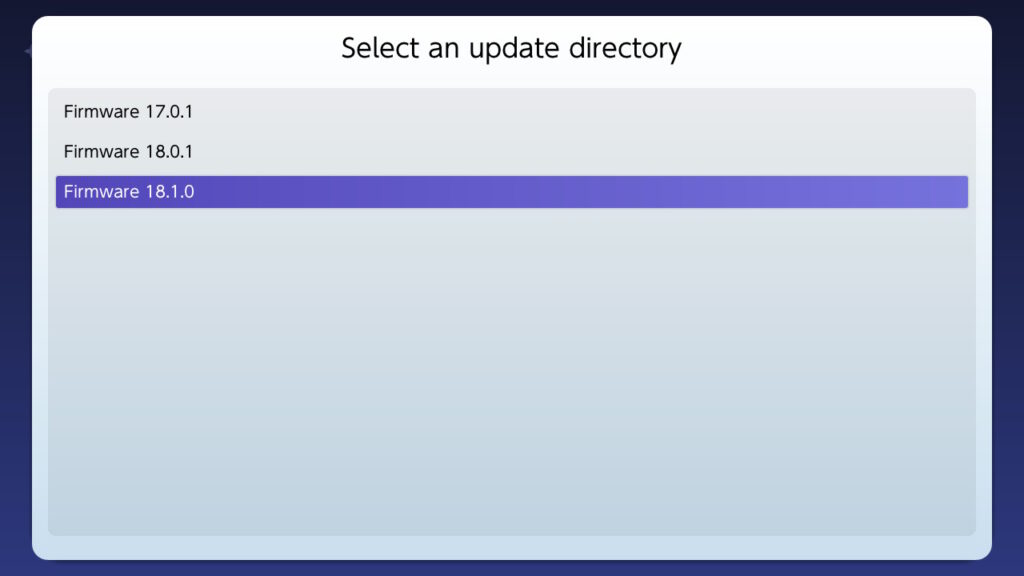
5.「Continue」を選択します。
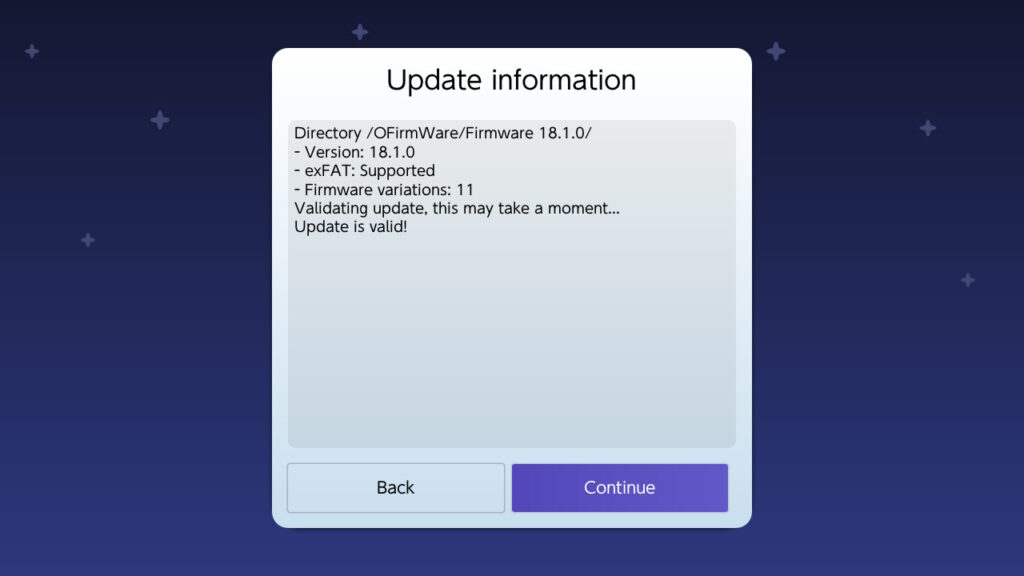
6.「Preserve settings」を選択します。
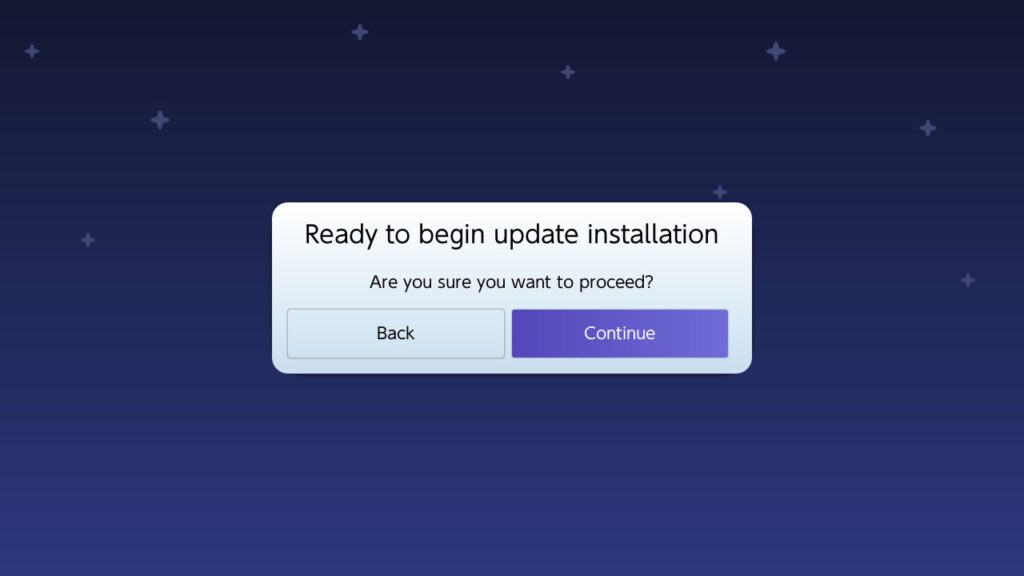
ここで、選択を間違えると少し大変です。
「Preserve settings」:本体を初期化せずにアップデート
「Reset to factory settings」:アップデート後に本体を工場出荷時に初期化
ただし、仮に「Reset to factory settings」を選択したとしても悪いことはありません。
個々人の設定によっては初期化せずにアップデートするとエラーで起動しないことがあります。
これは、設定をいじくりまわした結果と言えますので、一度きれいにした後にアップデートすると失敗は少なくはなります。
7.「Install(FAT32)」を選択します。
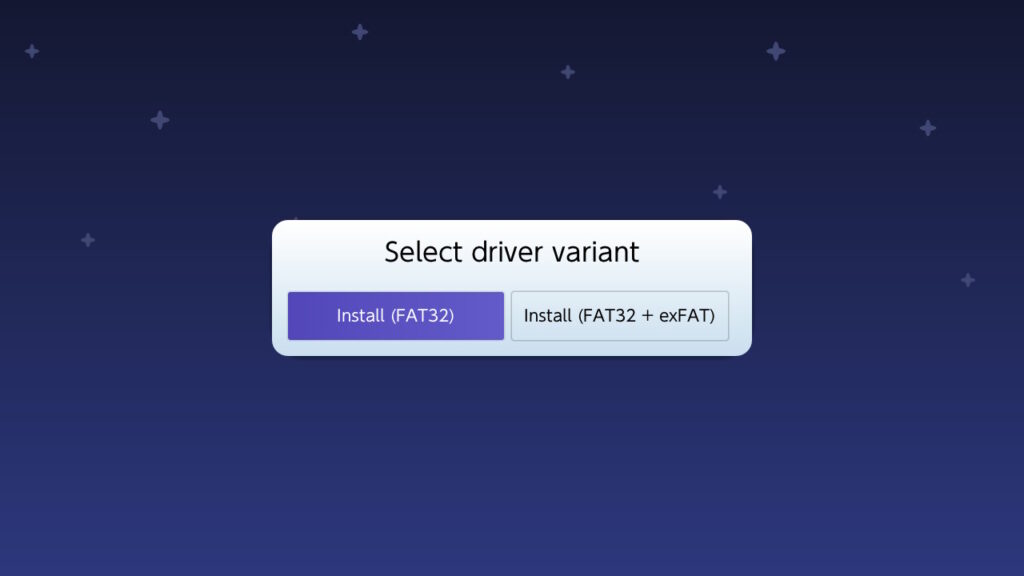
ここでも、選択を間違えると少し大変です。
CFW導入時にSDカードをフォーマットしているかと思いますが、その時どの形式でフォーマットしているかが重要です。
わからない場合は、一度ここで手順を止めて、SDカードをPCに刺してください。
そこで、プロパティを開いてファイルシステムが「FAT32」か「exFAT32」を確認してください。
仮に、間違った選択をしても、SDカードをもう一度「FAT32」などにフォーマットしてから、バックアップをリストアしてあげれば元通りです。
8.最終確認です。(ここからは本当に完全自主責任)
「Continue」でインストールが始まります。
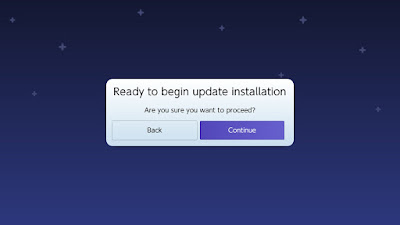
9.アップデートが完了したら、「Shutdown」か「Reboo」で起動しなおします。
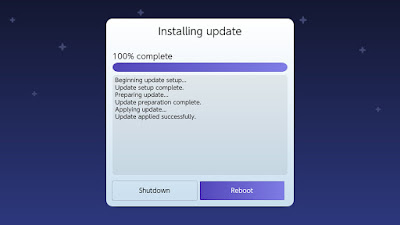
10.最後に設定画面からアップデートが完了していることを確認します。




コメント